テーブルやクエリの項目が多い場合や、入力のしやすさを考えた時フォームをすっきりさせたいけれどもそれぞれが連動するようにしたい場合があります。
1つのフォームの中に複数の画面を持つフォームを考えてみます。
空のフォームを作成します。
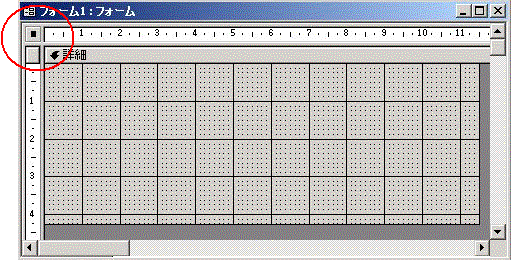
フォームが選択されている状態で(赤丸内)で[プロパティシート]を開き、[レコードソース]を設定します。
ここでは[T_顧客マスター]テーブルを選びます。
[ツールボックス]の[タブコントロール]をクリックします。
クリックするとアイコンが出てきますので、フォームの適当な場所でクリックし、適当な大きさまでドラッグします。
タブコントロールが表示されます。デフォルトでは2ページ分です。
ページを追加するにはタブコントロール内で右クリックをすると、[ページの挿入]等が表示されますので選択します。
[表示(V)]-[フィールドリスト]をクリックし、[フィールドリスト]を表示します。
フィールドリストからページ1に表示させたい項目を選択します。
[Ctrl]キーを押しながら左クリックすると連続していない項目でも同時に選択できます。
[Shift]キー+↓または↑で任意の項目から連続して項目を選択できます。
[Shift]キーを押しながら任意の項目で左クリックすると最初に選択した項目から連続して選択できます。
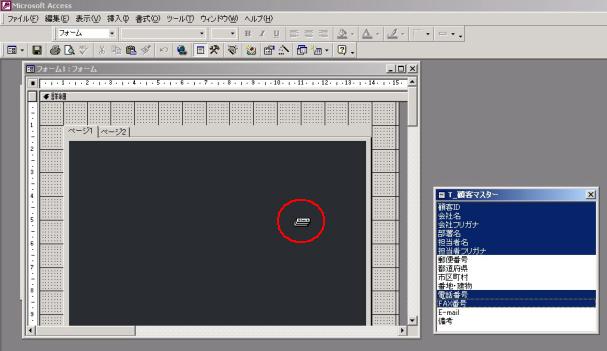
選択した項目(フィールド)をタブコントロールにドラッグします。

同様にページ2にフィールドリストから項目(フィールド)を選択しドラッグして貼り付けます。

[ページ1][ページ2]をクリックすればページの切り替えができます。
[ページ1][ページ2]の表記ではわかりにくいので標題を変えます。
[ページ1]の部分をダブルクリックすると[ページ1]のプロパティシートが表示されますので、[書式]―[標題]に適当な名前を入力します。
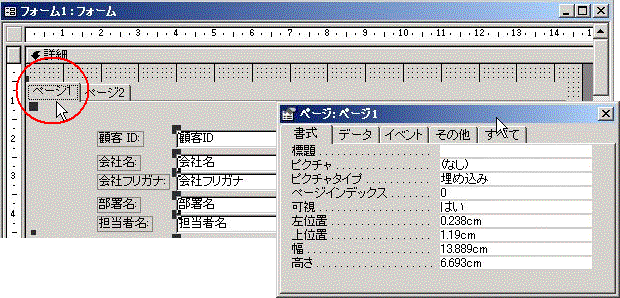
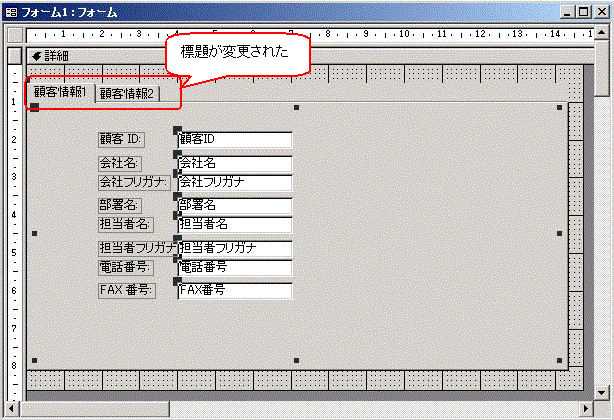
[顧客情報1]のタブをクリックすると、

[顧客情報2]をクリックすると、
